-
win10系统电脑蓝牙无法连接怎么办
- 2020-03-13 11:22:00 来源:windows10系统之家 作者:爱win10
大家在日常使用Windows10系统时,可能会出现蓝牙无法连接的问题,十分令人苦恼,不要着急,今天就在这里教大家如何解决Windows10系统无法连接蓝牙的问题。

win10系统电脑蓝牙无法连接怎么办
1、点击win10左下角的Cortana搜索框,输入“设备管理器”。
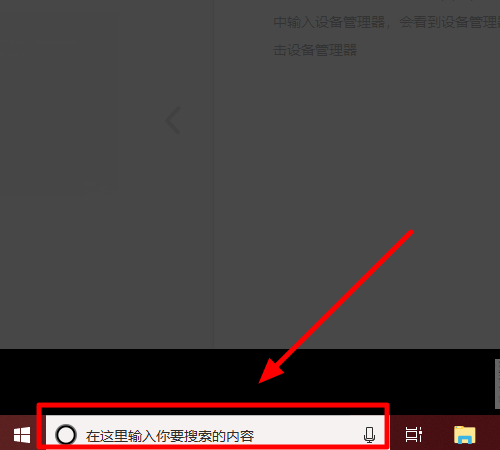
2、在搜索结果中,点击并打开“设备管理器”。
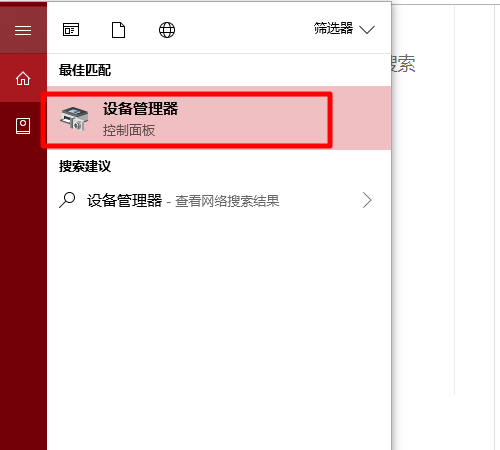
3、在设备管理器中,点击“蓝牙”。
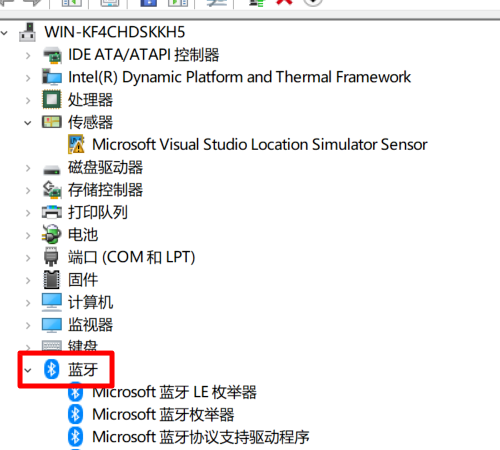
4、在展开的列表中选择“Qualcomm Atheros Bluetooth”。
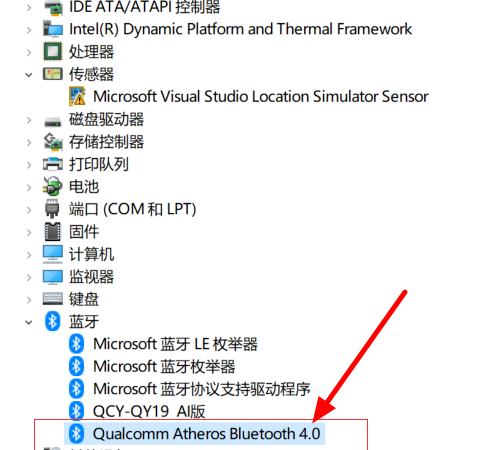
5、右键选择“更新驱动程序”。
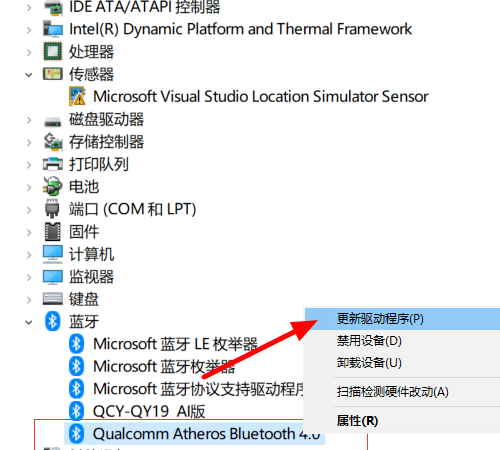
6、此时会弹出更新界面,点击“自动搜索更新的驱动程序软件”即可自动更新蓝牙驱动。
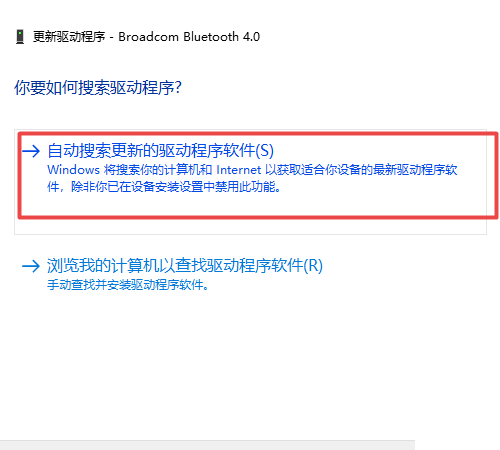
重新打开蓝牙,应该就能正常连接了。
上一篇:win10系统任务栏怎么设置成透明
下一篇:win10系统升级补丁安装包如何删除
猜您喜欢
- 镜像windows10与安装最新教程,u盘安装..2017-11-15
- win10u盘安装系统详细步骤2022-03-23
- win10永久激活方法教程2022-05-11
- 360隔离的文件在哪,小编告诉你360杀毒..2018-07-28
- win10企业版激活步骤2022-07-10
- 研习win10电脑提示系统资源不足..2019-07-29
相关推荐
- win7旗舰版升级win10如何操作.. 2022-12-18
- cortana,小编告诉你微软cortana怎么关.. 2018-05-22
- 小编告诉你win10关闭粘滞键的方法.. 2018-10-06
- 小编告诉你windows7系统旗舰版升级win.. 2017-05-29
- 详解win10投影到电视上的操作步骤.. 2017-06-21
- 小编告诉你腾讯电脑管家升级win10.. 2017-10-18





 魔法猪一健重装系统win10
魔法猪一健重装系统win10
 装机吧重装系统win10
装机吧重装系统win10
 系统之家一键重装
系统之家一键重装
 小白重装win10
小白重装win10
 小白系统win10 32位专业版系统下载v201812
小白系统win10 32位专业版系统下载v201812 深度技术win10系统下载32位专业版v201702
深度技术win10系统下载32位专业版v201702 雨林木风ghost win7 x64 纯净版201506
雨林木风ghost win7 x64 纯净版201506 技术员联盟ghost win10 64位专业版
技术员联盟ghost win10 64位专业版 强制删除工具 v1.0 便捷版 (删除不必要的文件)
强制删除工具 v1.0 便捷版 (删除不必要的文件) 深度技术Ghost win7 sp1 64位系统旗舰版下载v1906
深度技术Ghost win7 sp1 64位系统旗舰版下载v1906 YY语音 v6.4.
YY语音 v6.4. 电脑公司ghos
电脑公司ghos 系统之家Ghos
系统之家Ghos 系统之家Ghos
系统之家Ghos 雨林木风ghos
雨林木风ghos Qoobar 音频
Qoobar 音频 萝卜家园ghos
萝卜家园ghos 系统之家Ghos
系统之家Ghos 深度技术win1
深度技术win1 复制U盘数据
复制U盘数据 魔法猪 ghost
魔法猪 ghost 粤公网安备 44130202001061号
粤公网安备 44130202001061号